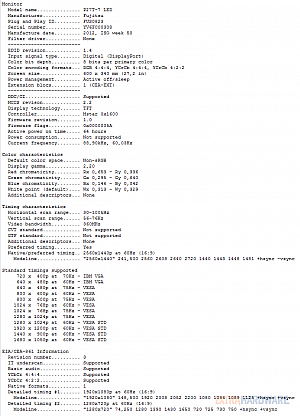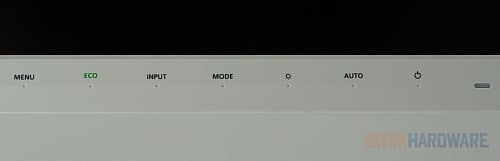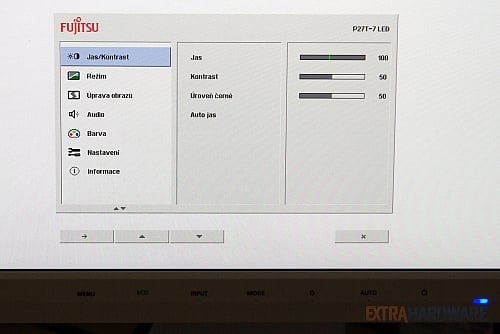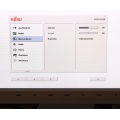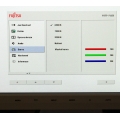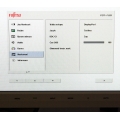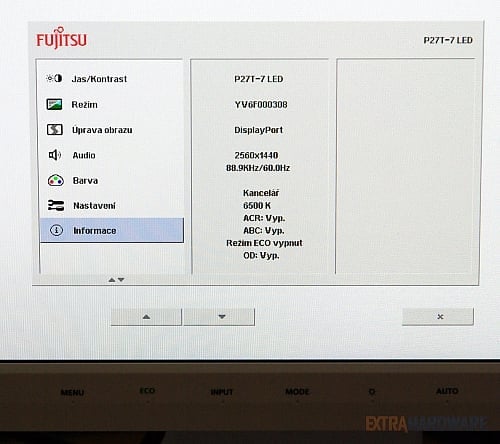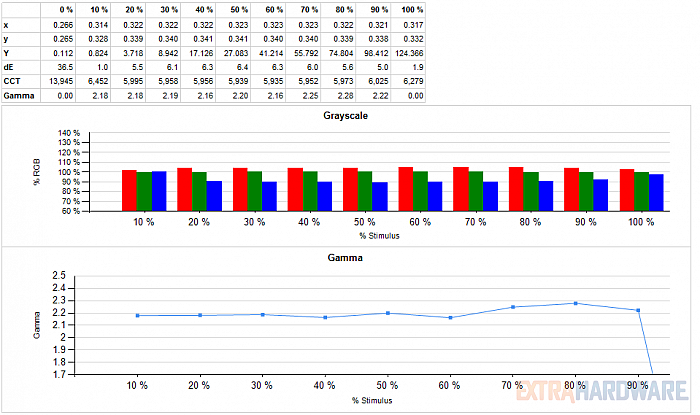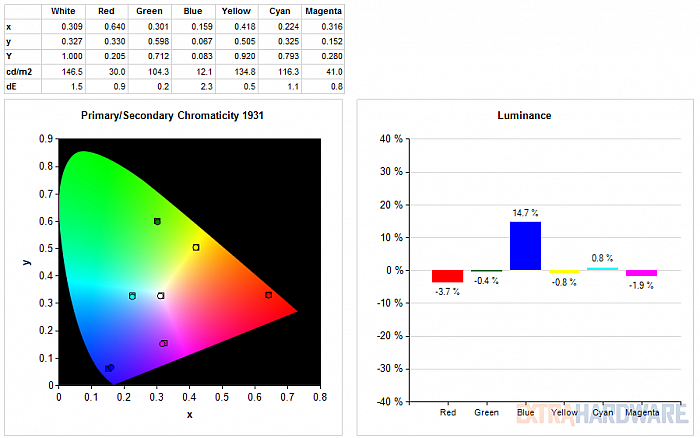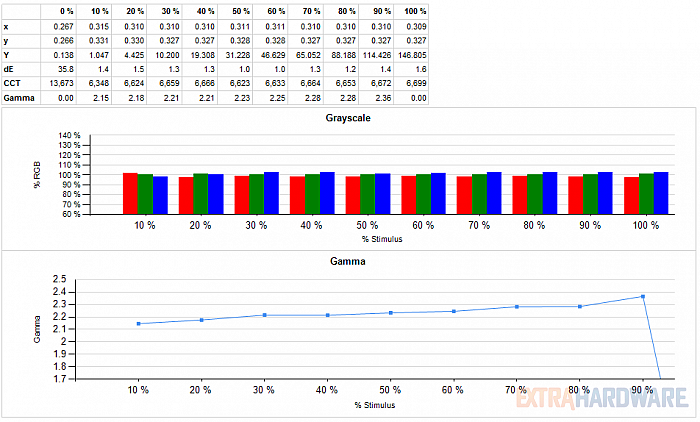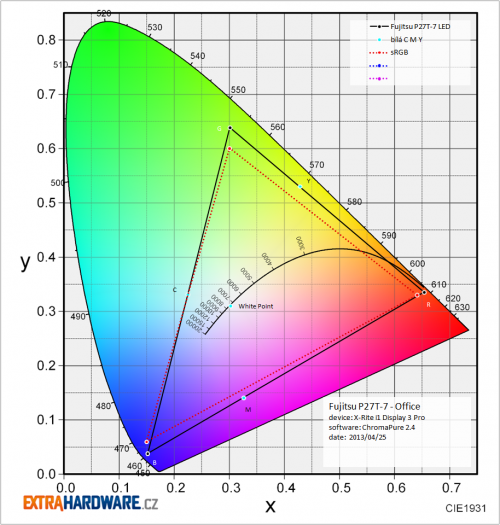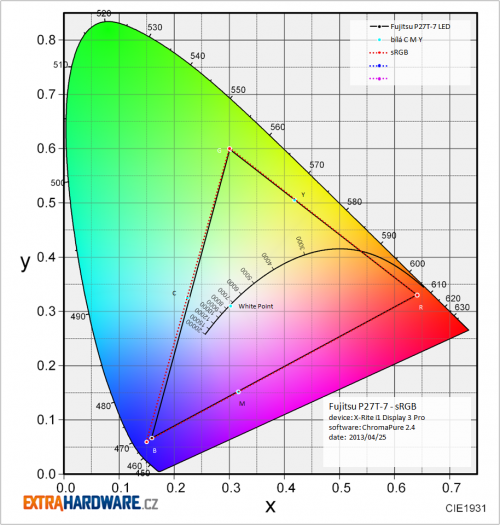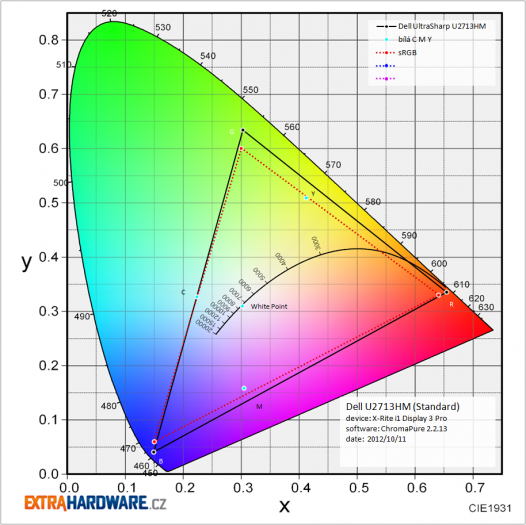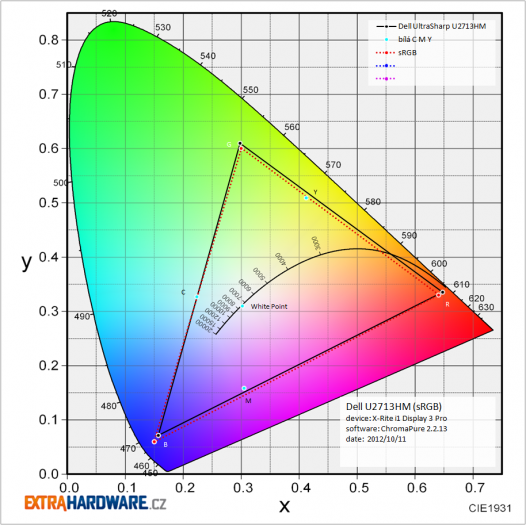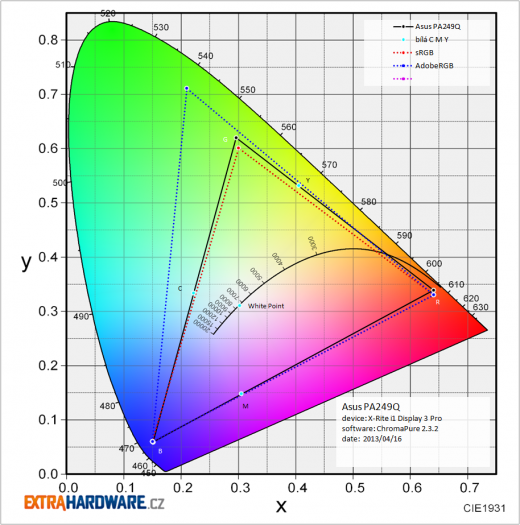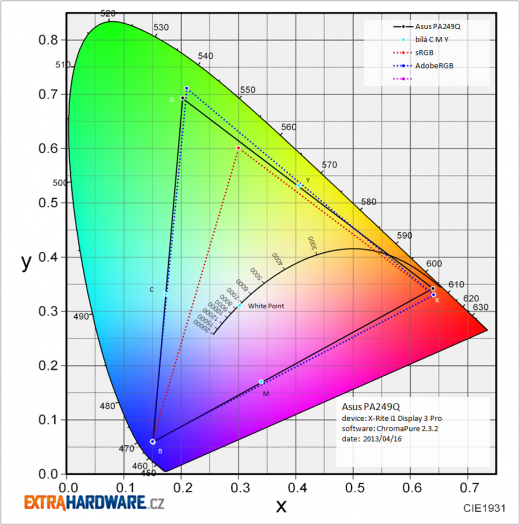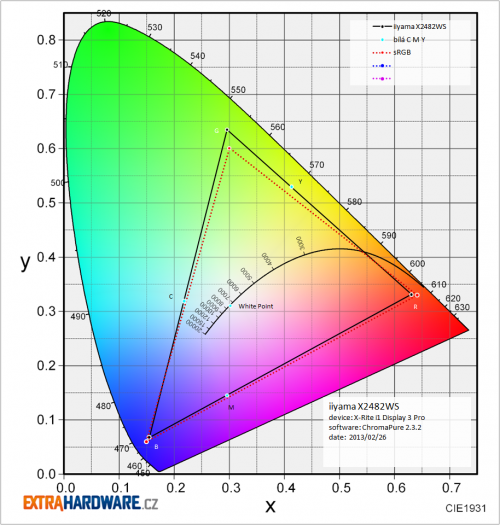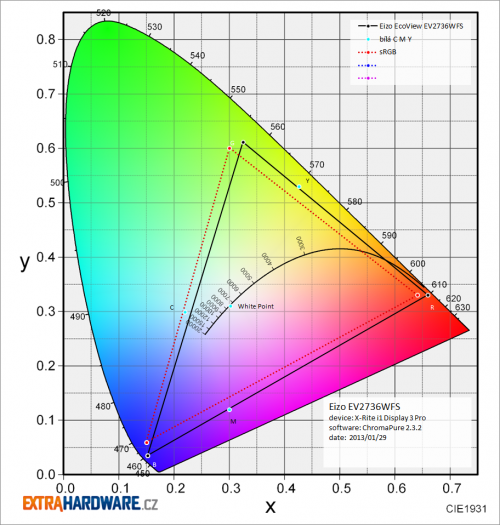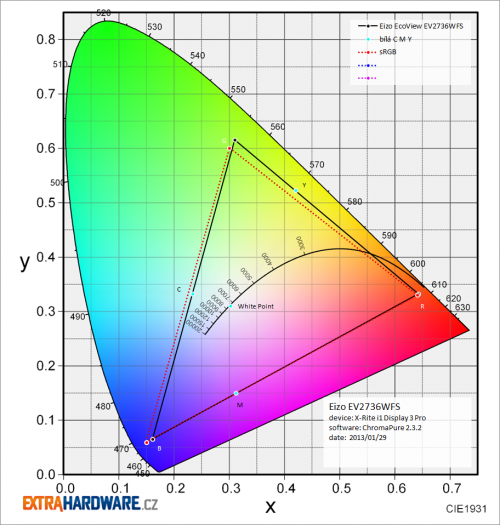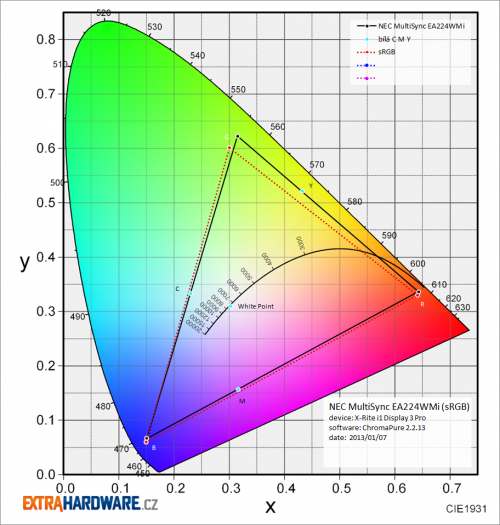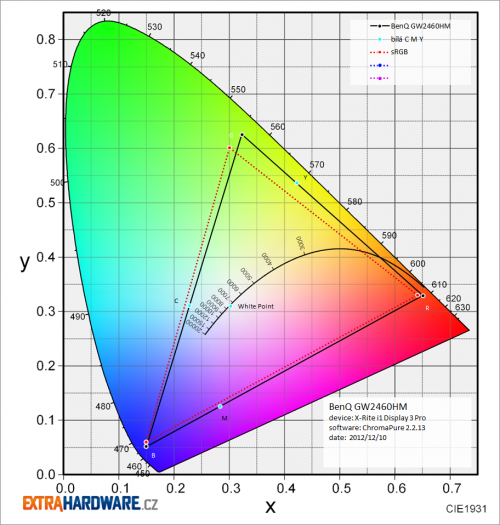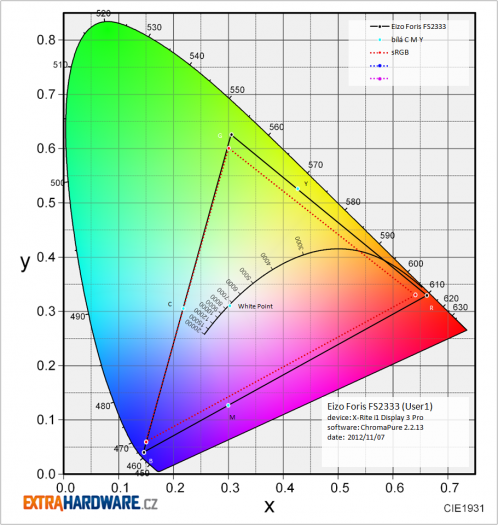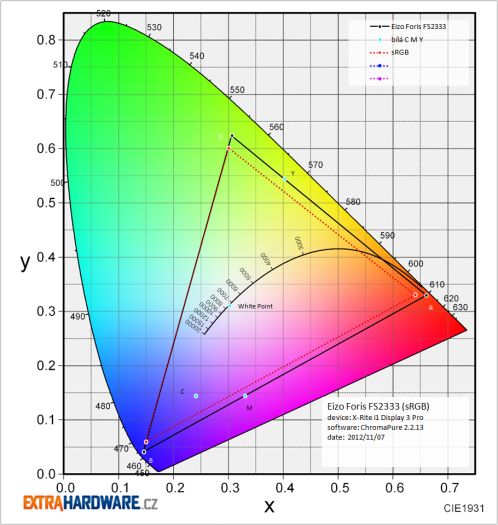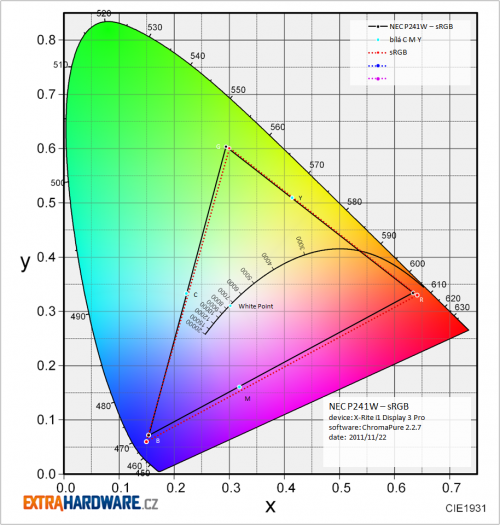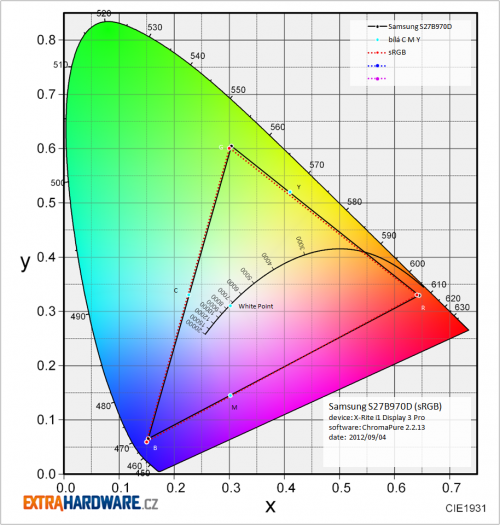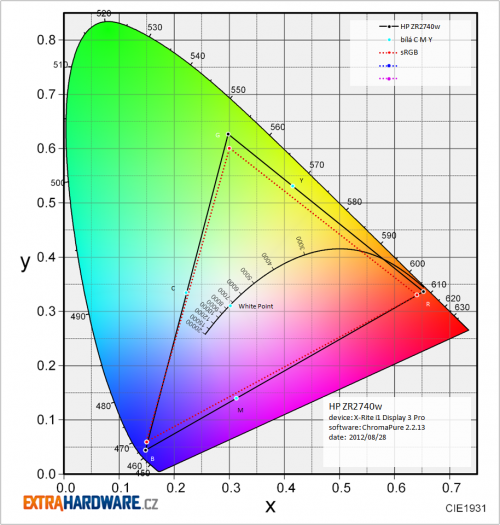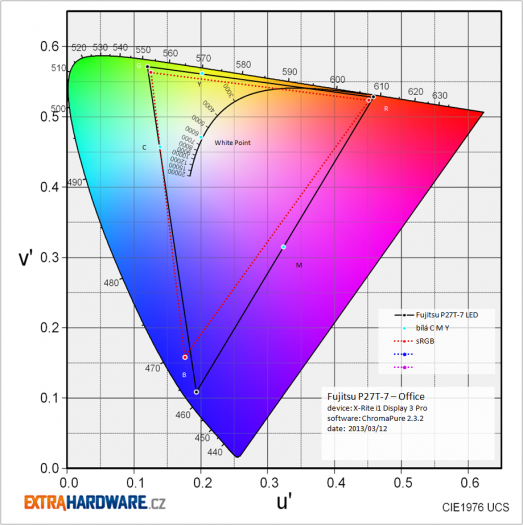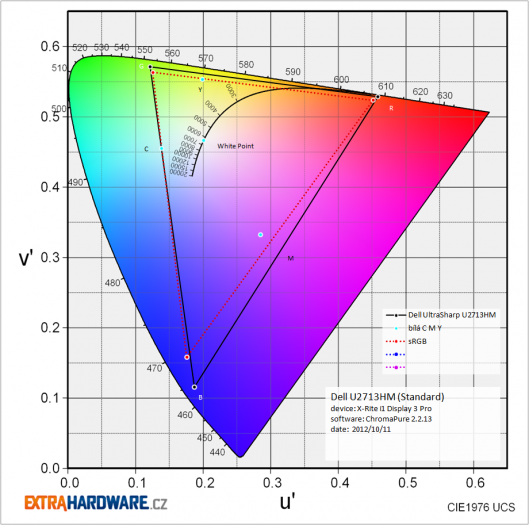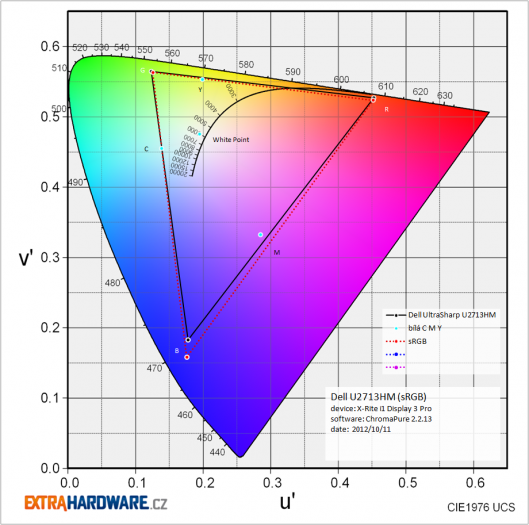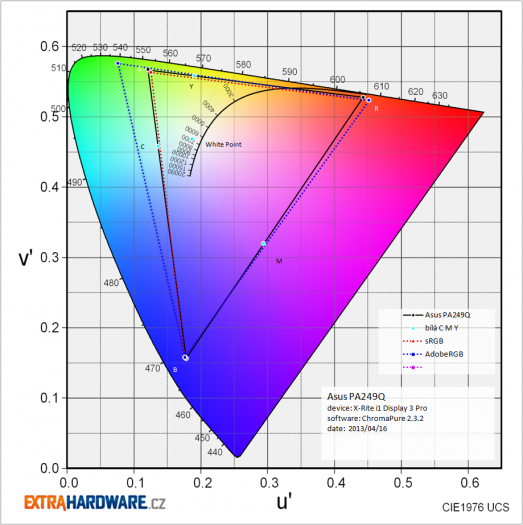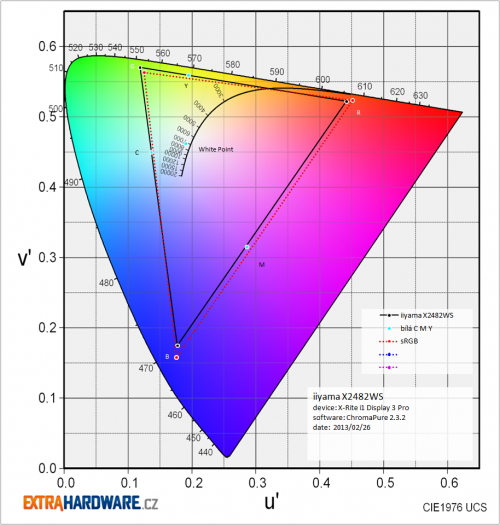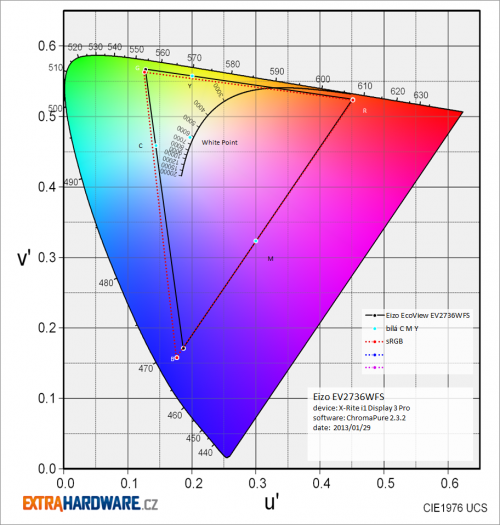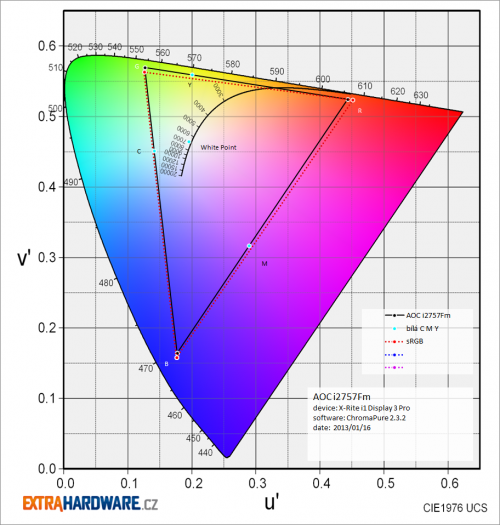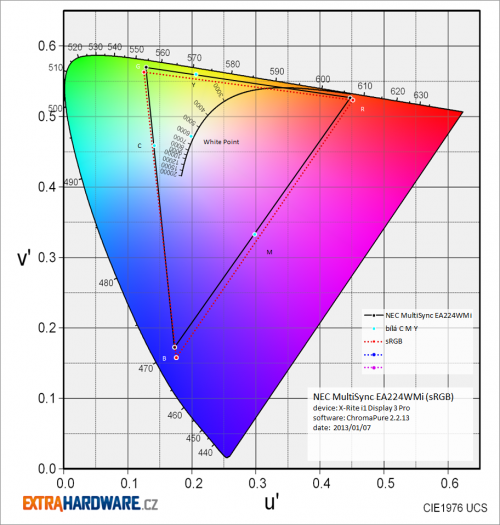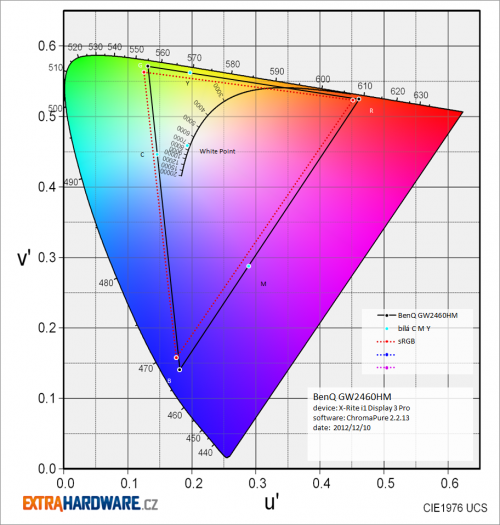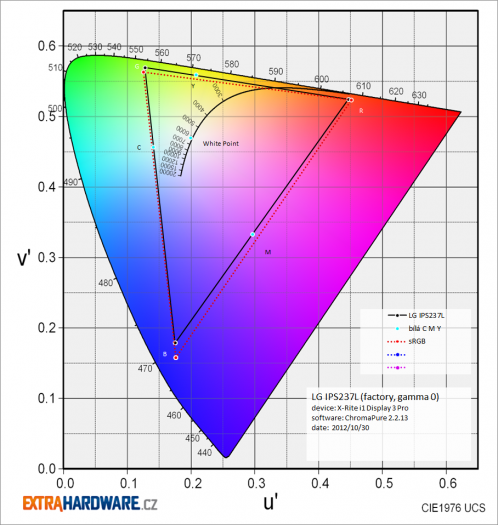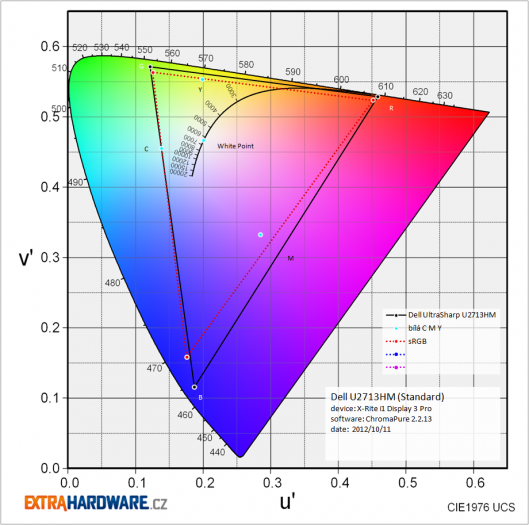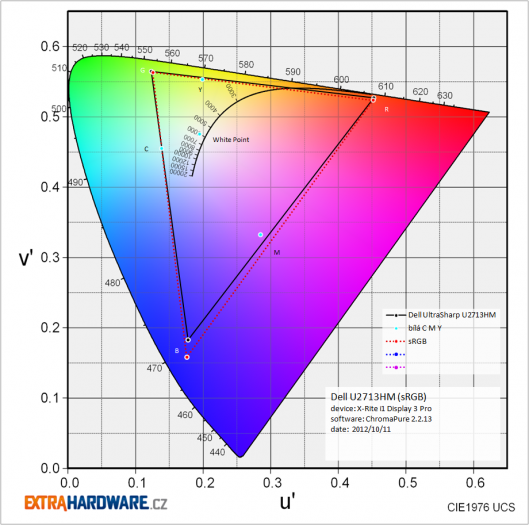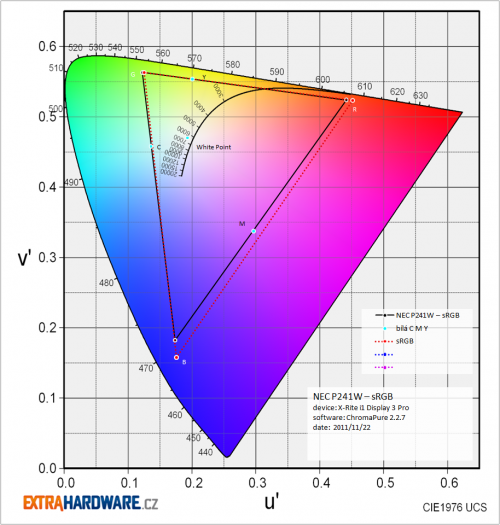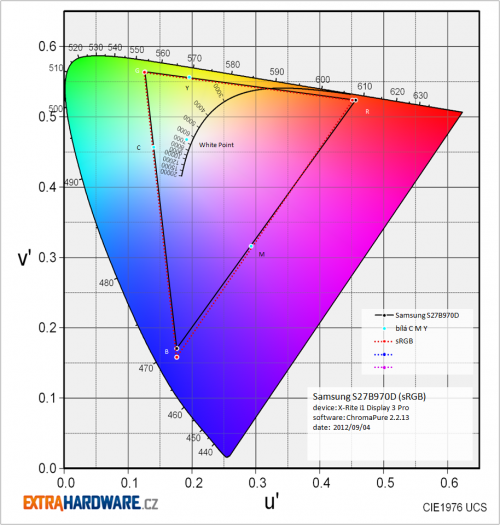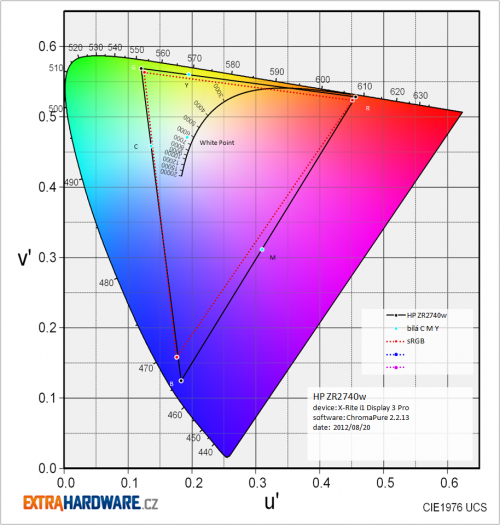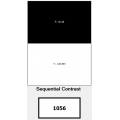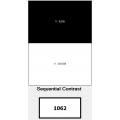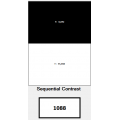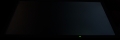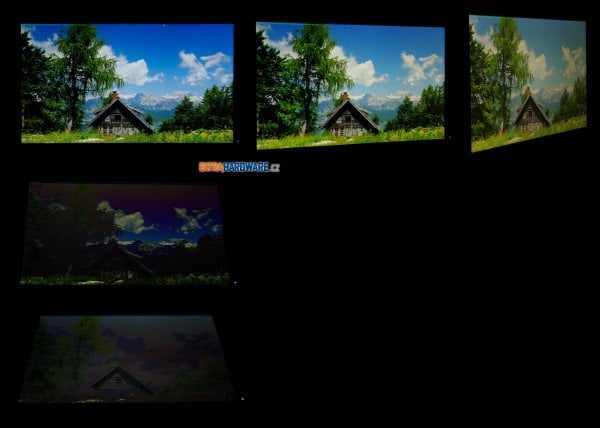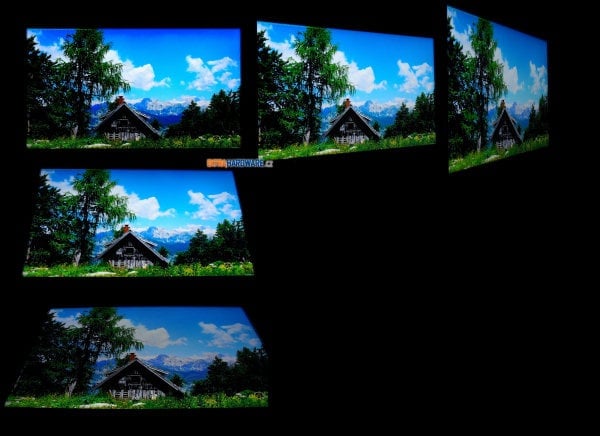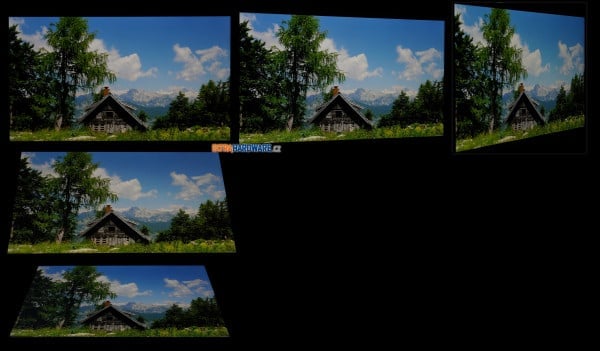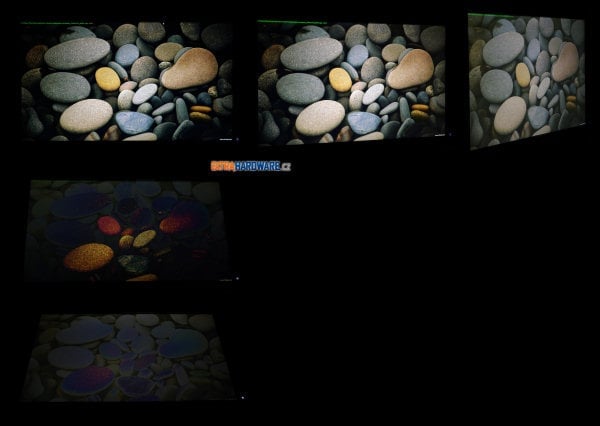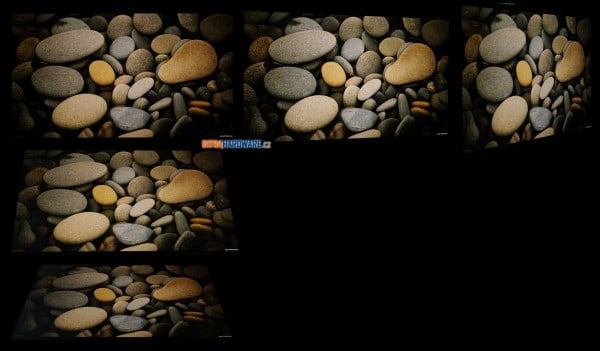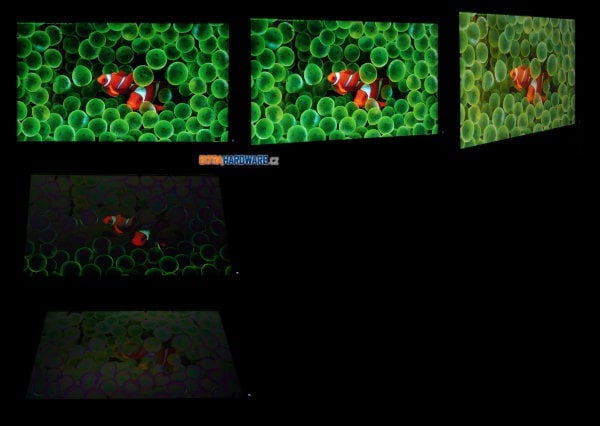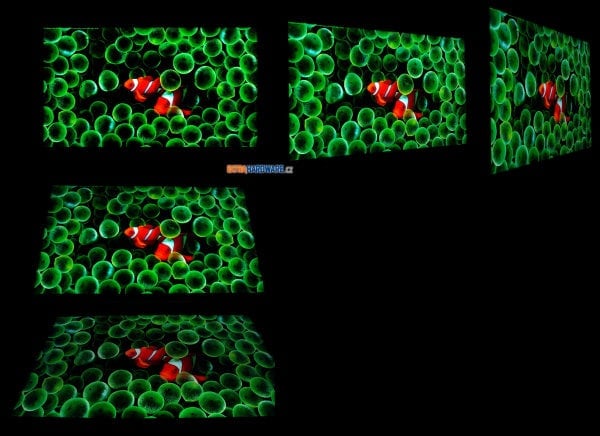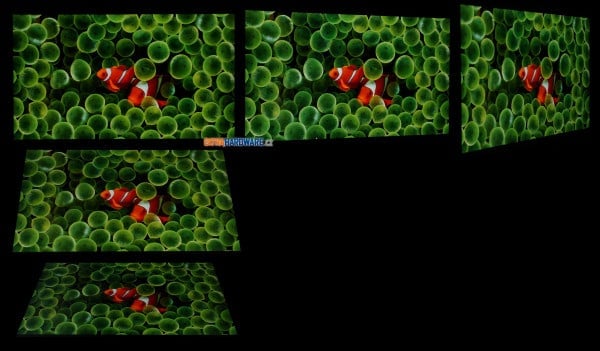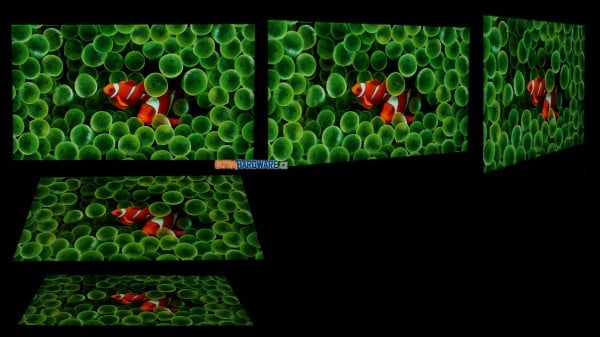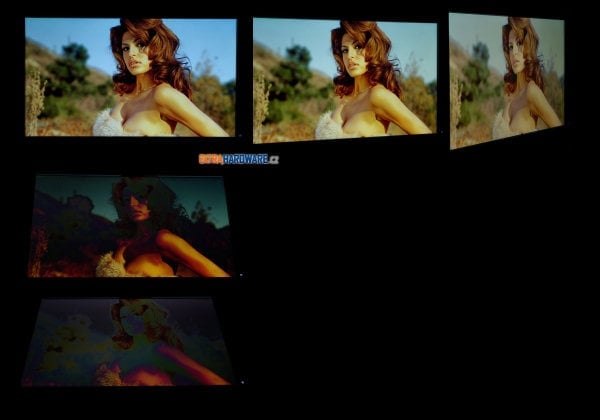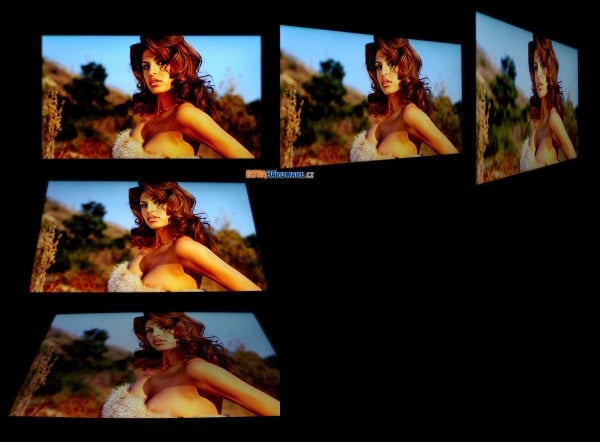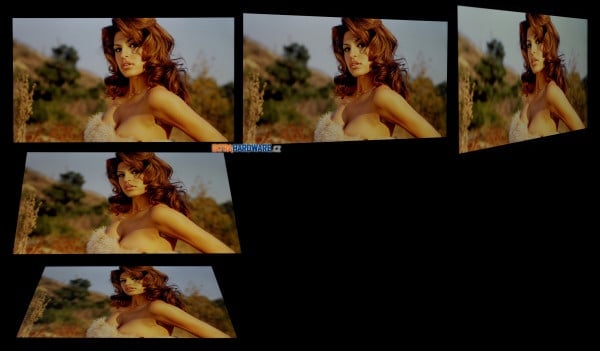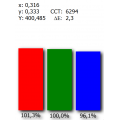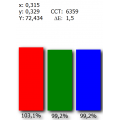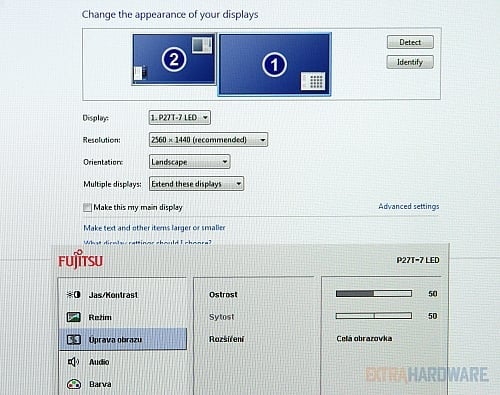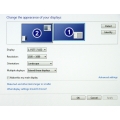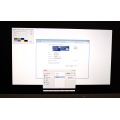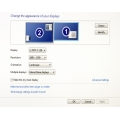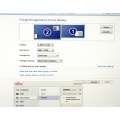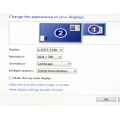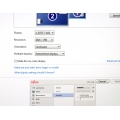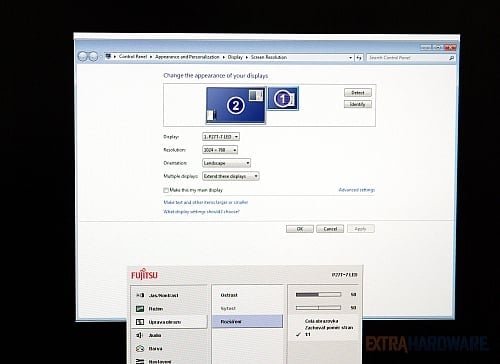Určitě si ještě pamatujete na recenzi Fujitsu P27T-6 IPS. Tento monitor nabízel podobně jako Dell U2711 na 27 palcích rozlišení 2560 × 1440 px, pokrýval většinu gamutu AdobeRGB a měl polohovatelný stojan. Navíc tvořil dobrou alternativu svým pro Fujitsu typickým bílým provedením a velmi nízko (relativně samozřejmě) položenou cenou.
V tomto roce Fujitsu na trh uvádí podle označení nástupce – P27T-7 LED. Matrice IPS zůstává, ale v datasheetu se už nikde nemluví o pokrytí AdobeRGB. Nejspíše tedy půjde o stejnou evoluci jako v případě Dellu (U2711 › U2713HM) a s podsvícením LED namísto CCFL přijde také omezení gamutu na standardní (sRGB). To samozřejmě může vadit jen specifické skupině uživatelů. Doufejme, že přijde také stejná změna antireflexní vrstvy z matné na tu pěkně čistou polomatnou a Fujitsu naopak zachová šikovný senzor pro automatické nastavení jasu i kvalitní a plně polohovatelný stojan. Dle specifikací a fotografií by oboje mělo platit.
P27T-7 je vybaven vstupy DisplayPort 1.2, HDMI 1.4, DualLink DVI a D-Sub (se kterým nenastavíte nativní rozlišení WQHD), USB hub se čtyřmi porty byl povýšen na verzi rozhraní 3.0. Integrované reproduktory byly u P27T-6 překvapivě slušné, i tentokrát jsou dva dvouwattové stereo repráčky přítomny. V OSD je opět možné nastavit opět i český jazyk, barvy budete moci nastavit už opět ve třech osách (R, G, B).
Parametry P27T-7 a dalších monitorů ve srovnání
|
Dell UltraSharp
|
Samsung |
Fujitsu P27T-6 IPS |
Fujitsu P27T-7 LED
|
Eizo EcoView EV2736WFS
|
|
| viditelná úhlopříčka | 27" | 27" | 27" | 27" | 27" |
| typ panelu (matrice, podsvícení) | H-IPS, LED | S-PLS, LED | p-IPS, CCFL | H-IPS, LED | H-IPS, LED |
| poměr stran | 16:9 | 16:9 | 16:9 | 16:9 | 16:9 |
| maximální rozlišení | 2560 × 1440 | 2560 × 1440 | 2560 × 1440 | 2560 × 1440 | 2560 × 1440 |
| bodová rozteč [mm] | 0,233 | 0,233 | 0,233 | 0,233 | 0,233 |
| barevné provedení | černá | černá | bílá | bílá | černá |
| úhel pohledu horizontální/vertikální | 178°/178° | 178°/178° | 178°/178° | 178°/178° | 178°/178° |
| horizontální frekvence digital/analog [kHz] | 30–113 | 30–90 | 27–100 | 30–100 | 31–89 |
| vertikální frekvence digital/analog [Hz] | 56–86 | 56–76 | 24, 50–75 | 50–75 | 59–61 |
| barevná hloubka | 8-bit, 16,7 mil. | 8-bit, 16,7 mil. | 8+2 bit, 1,07 mld. | 8-bit, 16,7 mil. | 8-bit, 16,7 mil. |
| barevný prostor (gamut) | sRGB | sRGB | AdobeRGB | sRGB | sRGB |
| jas [cd/m2] | 350 | 300 | 350 | 350 | 300 |
| kontrast – typický | 1000:1 | 1000:1 | 1000:1 | 1000:1 | 1000:1 |
| kontrast – dynamický | 2 000 000:1 | výrobce neuvádí | 20 000:1 | 20 000 000:1 | výrobce neuvádí |
| odezva [ms] | 8 – GTG | 5 – GTG | 6 – GTG | 5 – GTG | 6 – GTG |
| spotřeba běžná/úsporný režim [W] | 100 (max.), 42 (typ.)/0,5> | 69/53 (bez USB)/1 | 110/75 (EPA)/0,0 | 49/31/0,4/0,0 | 67 (max.), 24 (typ.)/0,5> |
| videovstupy | 1× DualLink DVI-D s HDCP, 1× DisplayPort , 1× HDMI, 1× D-Sub | 2× DualLink DVI-D, 1× DisplayPort | 1× DVI-D s HDCP, 1× DisplayPort, 2× HDMI, 1× D-Sub | 1× DVI-D s HDCP, 1× DisplayPort 1.2, 1× HDMI 1.4, 1× D-Sub | 1× DualLink DVI-D s HDCP, 1× DisplayPort |
| kabely | 1× DualLink DVI, 1× D-Sub, USB, napájecí | 1× DisplayPort, 1× DVI, 1× USB 3.0, napájecí | 1× DualLink DVI, 1× DisplayPort (oba délky 1,8 m), audio, USB, napájecí | 1× DualLink DVI, 1× DisplayPort, audio, USB, napájecí | 1× DualLink DVI, USB, napájecí |
| rozbočovač USB/doplňkové porty | ano, 2 + 2 USB 3.0 | ano, 3× USB 3.0 | ano, 2 + 2 USB 2.0 | ano, 2 + 2 USB 3.0 | ano, 2× USB 2.0 |
| reproduktory | ne | ne | ano, 2× 2 W | ano, 2× 2 W | ano, 2× 1 W |
| výstup na sluchátka | ne | ano | ne | ne | ano |
| kamera | ne | ne | ne | ne | ne |
| mikrofon | ne | ne | ne | ne | ne |
| příslušenství | instalační CD, příručka rychlé instalace, kabelový pásek | instalační CD, manuál | instalační CD, leták pro rychlý začátek | instalační CD, leták pro rychlý začátek | instalační CD, manuál |
| nastavení | 4 tlačítka, dvě pro regulaci jasu, jedno pro zapnutí/vypnutí a jedno pro přepnutí vstupu | 6 tlačítek, přímé pro OSD, nastavení Eco, jas/hlasitost, přepnutí vstupu, PBP a vypnutí | 7 tlačítek, přímé pro volbu vstupu, eko režim, předvolené režimy a jas, další pro Auto nastavení (analog) a vstup do OSD | 7 tlačítek, přímé pro volbu vstupu, eko režim, předvolené režimy a jas, zapnutí/vypnutí, automatické nastavení (analog) a vstup do OSD | 7 tlačítek, přímé pro režimy Eco, přepínání vstupu, barevné režimy, vstup do OSD, hlasitost, jas a zapnutí/vypnutí |
| ovládání | jednoduché | mírně složitější | mírně složitější | mírně složitější | jednoduché |
| barevné profily v OSD | – | Custom, Standard, Game, Cinema, Dynamic Contrast | AdobeRGB, sRGB, Nativní, Vlastní barva, 6500K, 7500K a 9300K | Kancelář, sRGB, Foto, Video a D-Mode | User1, User2, sRGB, Paper, Movie |
| pokročilé nastavení barev | RGB | RGB | RGB | RGB | RGB |
| odnímatelný stojan | ano | ano | ano | ano | ano |
| úhel náklonu | -4° až 21° | -2° až 25° | -5° až 20° | -5° až 35° | 0° až 30° |
| otočení na výšku | ano | ano | ano | ano | ano |
| otočení kolem osy | 90° | 270° | 170° | 340° | 344° |
| výšková nastavitelnost [mm] | 115 | 150 | 130 | 130 | 150 |
| ovladače | ano, na CD | ano, na CD | ano, na CD | ano, na CD | ne |
| barevné profily | ano | ne | ano, na CD | ano, na CD | ano |
| další software | PowerNap | – | – | DisplayView Click | ScreenManager Pro |
| rozměry s podstavcem (v × š × h) [mm] | 424–539 × 639 × 200 | 443–573 × 643 × 225 | 416–541 × 646 × 252 | 405–535 × 644 × 227 | 400 – 550 × 640 × 250 |
| hmotnost s podstavcem [kg] | 10,2 | 6,6 | 10,2 | 10 | 10 |
| záruka [roky] | 3 (NBD) | 3 | 3 (ZDP) | 3 (ZDP) | 5 |
| cena [Kč] | 14 000 | 16 000 | 16 000 | 17 900 | 18 800 |
Ceny byly zjištěny v e-shopech Alfa.cz, Alza.cz, CZC.cz, Mironet, Softcom.cz a T.S.Bohemia (nejnižší cena monitoru skladem, resp. u dražších monitorů alespoň se stavem na cestě či do několika dnů, včetně DPH).
Monitor Asset Manager odhaluje řídící elektroniku od Mstar blíže nespecifikovaného typu a fakt, že P27T-7 nepodporuje režim 1920 × 1080 px @ 24 Hz:
Provedení, vstupy, OSD, software
Provedení, vstupy, příslušenství
Polohování prakticky nedoznalo změn a to je vlastně dobře. Stojan umožňuje otočení na výšku, otáčení horizontálně i naklápění. A samozřejmě zvedat na výšku až o 13 cm, přičemž v nejnižší poloze je spodní hrana rámu jen 4,5 cm nad deskou stolu.
Tady jsou už v detailu zmíněná dotyková tlačítka, která sice mají kontextové menu, ale přesto je nepochválím. Ovládání pomocí nich je dost nejisté. No ta předtím u P27T-6 vlastně rovněž nebyla ideální, takže aspoň ne posun k horšímu.
Senzor jasu okolí je umístěn na horní straně a funguje docela dobře. Nutný však není, neboť na regulaci jasu máte přímou volbu a navíc lze rychle jas (třeba při setmění) zredukovat stiskem tlačítka Eco.
Monitor jde oproti předchozí verzi více naklopit a vlastně fotka pod odstavcem ukazuje všechny hlavní rozdíly (mimo už zmíněná ovládací tlačítka) mezi P27T-7 LED a P27T-6 IPS:
- větší naklopení stojanu
- červený okrasný prvek na stojanu
- tenčí tělo monitoru (umožněné LED místo CCFL)
- USB 3.0 místo USB 2.0
Tlačítko zaručující příkon 0,0 W u testovaného kusu jaksi nefugovalo. Ne, že by mě příkon 0.4 W ve standby nějak trápil, ale je to přece jen vzhledem k propagaci "zero power" v doprovodných materiálech legrační.
A je tu asi poslední změna oproti P27T-6: už tu nejsou dva porty HDMI. Zato vás potěší, že HDMI i DisplayPort jsou v posledních revizích standardů.
Vedle videovstupů najdete také zajištění polohy stojanu.
Stejnou polomatnou antireflexní vrstvu má i Dell U2713HM, Samsung S27A850D (přibližně) a mnoho dalších monitorů. A v redakci ji máme rádi. Pohltí většinu odlesků a proti klasickým matným IPS vypadají světlé plochy a text na nich báječně čistě (přestože dokonalé to není).
Fujitsu na kabelech tradičně nešetří a sehnat si budete muset leda už jen ten bílý HDMI.
OSD a ovládání
OSD oproti P27T-6 mnoho změn nedoznalo, vlastně ubylo hlavně to spojené s faktem, že P27T-6 byl widegamutovým displejem, kdežto P27T-7 se soustředí na standardní gamut.
CD/software
Na CD najdete především ovládací software DisplayView Click, který pro Fujitsu stejně jako obdobu pro HP či Philips připravuje Portrait Displays. Takřka vše, co je v OSD, najdete i v tomto prográmku. Dotyková tlačítka vás tak nemusí moc trápit.
Testovací metodika, návod k použití interaktivních grafů
Metodika testování
Před tím, než začnu jakýkoli panel testovat, tak na něm alespoň týden běžně pracuji. Tím se čerstvě vybalený panel alespoň částečně zahoří a ustálí. Hlavně u monitorů s podsvícením CCFL je důležité začít měřit až po době záběhu a v den měření pak alespoň po hodině od zapnutí.
Většina měření je prováděna kolorimetrickou sondou i1 Display 3 Pro (v retailu přímo od X-Rite je označena jen jako i1 Display Pro), kterou změřím barevné podání a jeho odchylky v továrním nastavení. Používám metriku CIE94 a není-li řečeno jinak, srovnání je prováděno oproti standardnímu gamutu s D65 (sRGB, gamut je stejný také jako Rec. 709 či HDTV). Softwarem, který zpracovává výsledky ze sondy a také slouží jako generátor signálu, je ChromaPure.
Následuje zjišťování pozorovacích úhlů, barevného podání na testovacím obrazci, regulace jasu a hodnot kontrastu. K těmto účelům používám kromě zmíněného ChromaPure speciální aplikaci, kterou jako svou diplomovou práci na VUT vytvořil náš dlouholetý kamarád Jirka Švec (díky Jirko). Díky ní jsem schopen zjistit rozsah zobrazení jednotlivých barevných kanálů RGBCMYK, zejména v jejich kritických krajních rozsazích. To samé platí o podání jasu s kontrastem na stupních šedi.

Na barevném obrazci vidíte zastoupení jednotlivých barev RGBCMYK ve dvou řadách. Spodní pruh zobrazuje celé spektrum odstupňované po deseti krocích v rozmezí 0–255, horní pruh pak jemné detaily v rozmezích 0–25 a 230–254 pro každou barvu. Díky tomu jsem schopen s celkem velkou přesností určit, jaké barevné odstíny jednotlivých barev již panel není schopen ani po kalibraci zobrazit. Výsledkem jsou pak dva grafy, které zobrazují, od jaké hodnoty bylo možné na monitoru rozeznat odstupňování nejtmavších a nejsvětlejších jemných odstínů.
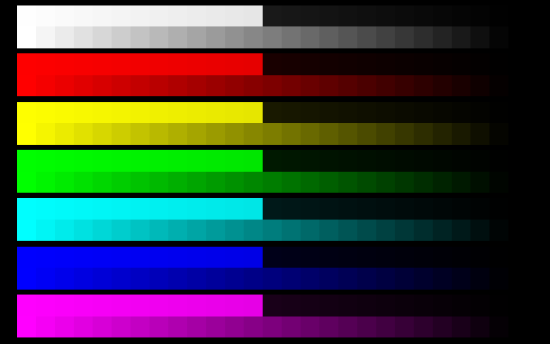
To samé platí pro testovací obrazec se stupni šedi. V horní polovině můžete vidět rozmezí 1–24 na černém pozadí (0), v dolní polovině pak světlé odstíny v rozmezí 231–254 na bílém pozadí (255). Na tomto obrazci se velmi pěkně pozorují např. problémy některých monitorů IPS s nejtmavšími odstíny.
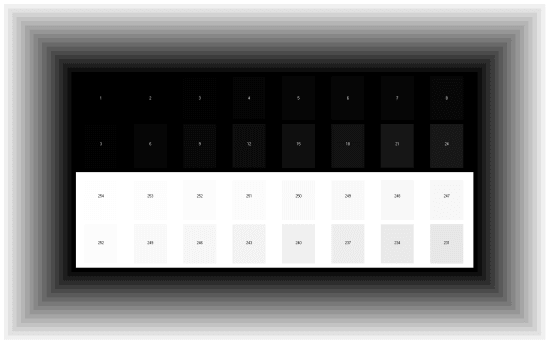
Se zkalibrovaným panelem se pak podívám, jak si poradí s barevnými přechody a případným ditheringem. Ten je nejvíc patrný v černo-bílém přechodu, kde je velmi často vidět alespoň jemné pruhování.
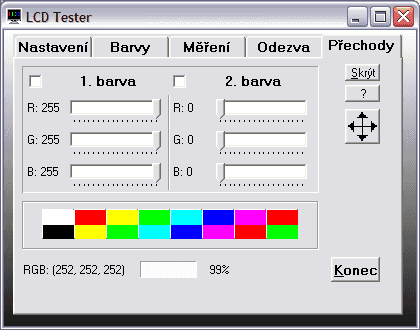
Následuje měření homogenity podsvícení, ke kterému si díky této aplikaci zobrazím síť 5 × 3, v níž probíhá měření. Jas je v tomto případě nastaven na hodnotu kolem 120 cd/m2 pro střed. Výsledky měření jsou pro lepší grafickou přehlednost převedeny do grafického obrazce s příslušnou legendou.

Při stejném nastavení pak probíhá i měření odezvy. Tomuto účelu je věnována také jedna záložka aplikace LCD Tester. Kromě standardního průběhu odezvy měřené v rozsahu 0–x mě zajímá i jak si panel poradí s odezvami pro běžný provoz podstatně typičtějšími a to 127–255 (šedá–bílá) a 75–180 (šedá–šedá, někdy označována jako GTG – gray-to-gray). Tyto hodnoty jsou pro každý panel TN nejhorší, protože se krystal musí ustálit na dvou ne krajních hodnotách, při nichž není možné v takové míře použít OverDrive.
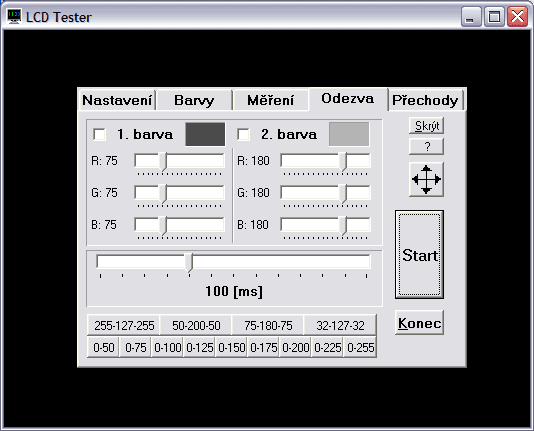

Za zapůjčení digitálního osciloskopu M525 děkujeme společnosti ETC.

X-Rite i1 Display 3 Pro byla zakoupena v OEM verzi u ChromaPure (USA)
Jak na interaktivní grafy 2.0
- Pokud se vám nelíbí písmo se stíny, velmi snadno je vypnete v Nastavení. Máte-li ještě problémy s rychlostí zobrazování, můžete v Nastavení povypínat také animace.
- V základním nastavení jsou pruhy seskupeny dle úhlopříčky monitory a dále seřazeny dle naměřené hodnoty (vzestupně, či sestupně pak podle toho, je-li zrovna vyšší = lepší či naopak). Toto můžete snadno změnit zvolením řazení dle naměřené hodnoty v testu, seskupením třeba podle matrice apod.
- Po najetí myší na některou z položek (třeba na HP ZR24w) se z této stane 100 % (základ) a ostatní položky se spočítají podle ní. Všechny absolutní hodnoty se změní na relativní. Zpět se změní, až kurzor myši opustí oblast s názvy položek (v tomto případě procesorů).
- Budete-li chtít nějakou položku (monitor) v grafech sledovat, můžete si její pruh libovolně obarvit. Stačí klepnout levým tlačítkem myši na barevném pruhu a vybrat si z palety. Máte-li povoleny cookies, mělo by vám nastavení vydržet i pro další grafy v dalších kapitolách.
- Cenu a další základní parametry (například rozlišení či úhlopříčku) můžete zobrazit kdykoliv v každém grafu: stačí u vybraného procesoru najet kurzorem myši nad pruh s hodnotou (měření) a chvíli počkat. Objeví se jako plovoucí nápověda (tooltip).
- Zámek základu (monitor, který se stane těmi 100 % a od něhož se odvíjí další relativní hodnoty) aktivujete pomocí současného stisku klávesy CTRL a levého tlačítka myši nad procesorem (či jeho pruhem v grafu), který chcete uzamknout.
- Před prvním použitím grafů si pro jistotu vyprázdněte cache prohlížeče (zřejmě bude stačit refresh) a v případě problém smažte i příslušné cookies.
- Interaktivní grafy 2.0 jsou kompatibilní s prohlížeči Firefox (testovány verze 4.x), Opera (testováno s 11.x), Internet Explorer 8 a 9 (verze 7 a starší už nejsou podporovány) a Chrome (zde mají tooltipy hranaté rohy namísto kulatých).
- V případě problémů se nejdříve ujistěte, že máte v prohlížeči povoleny skripty i cookies, dále splnění bodů 7 a 8, teprve potom nám chybu prosím co nejpřesněji reportujte. Jedná se o první ostré nasazení grafů, takže i přes delší testování autorem a redakcí při komplexnosti aplikace určitě ještě nějaké mouchy v nějaké kombinaci objevíte.
Rovnoměrnost podsvícení
Rovnoměrnost podsvícení
Podsvícení bylo velmi špatné. Při jednom okraji zcela nedostatečné (resp. velký rozdíl od středu), horší nebo srovnatelné už byly jen některé Samsungy. Samozřejmě, pořád platí, že podsvit je do velké míry o štěstí na kus. Jen doufám, že jsem chytil nejhorší možný a ne nějakého typického zástupce.
Monitor je sondou i1 Display 3 Pro přezkoumán v patnácti kontrolních bodech a hodnotíme jak průměrnou odchylku od průměrné naměřené hodnoty podsvícení (cd/m2), tak odchylku maximální. To je kritérium snad ještě podstatnější, protože pokud vám na v průměru docela rovnoměrně podsvíceném monitoru jeden roh či jedna strana třeba oproti středu skoro svítí velmi málo, může to být rušivé při sledování filmů či her a práci znesnadňující při editaci fotek, videa či obecně práci s grafikou.
Pro lepší ilustraci rovnoměrnosti podsvícení jsme pomocí interpolace z hodnot v měřících bodech vytvořili také jakési mapy podsvícení. Pokaždé platí stejná legenda, kterou lze ve stručnosti vysvětlit takto: obrazovka pokrytá z drtivé většiny bílou či velmi světle žlutou barvou se dá označit za rovnoměrně podsvícenou, nádechy světle zelené už jsou odchylky, které mohou být pro profesionální grafiky neakceptovatelné, tmavě zelené či dokonce zelenomodré plochy už jsou tak velké odchylky podsvícení, že je velmi snadno zpozorujete i necvičeným okem. Stačí jakákoli jednolitá barevná plocha a tmavý roh (typicky) působí, jakoby byl vyveden jinou, o několik odstínů tmavší, barvou.


Fujitsu P27T-7 LED, 120 cd/m2
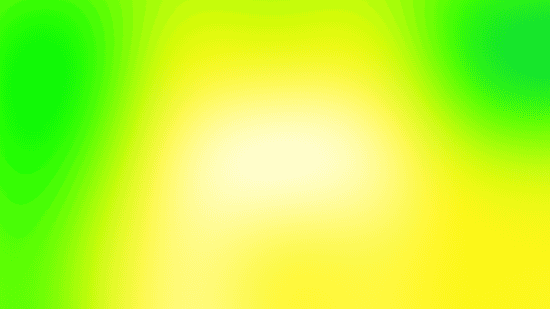
Dell UltraSharp U2713HM, 120 cd/m2
HP ZR2740w 2012, 120 cd/m2

Samsung S27B970D, 120 cd/m2
HP ZR2740w 2011, 120 cd/m2

Samsung SyncMaster S27A850D, 120 cd/m2
Eizo EcoView EV2736WFS, 120 cd/m2
 Asus PA249Q, 120 cd/m2
Asus PA249Q, 120 cd/m2
Acer H226HQL, 120 cd/m2
 NEC MultiSync EA224WMi, 120 cd/m2
NEC MultiSync EA224WMi, 120 cd/m2
 Philips 227E3QPH, 120 cd/m2
Philips 227E3QPH, 120 cd/m2
 NEC MultiSync EA244WMi, 120 cd/m2
NEC MultiSync EA244WMi, 120 cd/m2
Dell UltraSharp U2412M, 120 cd/m2
HP ZR2440w, 120 cd/m2
Samsung SyncMaster S24A850DW, 120 cd/m2
iiyama ProLite X2485WS, 120 cd/m2
 Asus PA248Q, 120 cd/m2
Asus PA248Q, 120 cd/m2
Philips Gioco 3D 278G4DHSD, 120 cd/m2

AOC i2757Fm, 120 cd/m2
 NEC MultiSync P232W, 120 cd/m2, Uniformity=5
NEC MultiSync P232W, 120 cd/m2, Uniformity=5
 NEC MultiSync P232W, 120 cd/m2, Uniformity Off
NEC MultiSync P232W, 120 cd/m2, Uniformity Off

BenQ GW2460HM, 120 cd/m2

Philips 241P4QPYK, 120 cd/m2
LG IPS237L, 120 cd/m2
 Eizo Foris FS2333, 120 cd/m2
Eizo Foris FS2333, 120 cd/m2

Samsung T27B550, 120 cd/m2
 NEC MultiSync P241W, 120 cd/m2, Uniformity=5
NEC MultiSync P241W, 120 cd/m2, Uniformity=5

LG Flatron IPS235V, 120 cd/m2
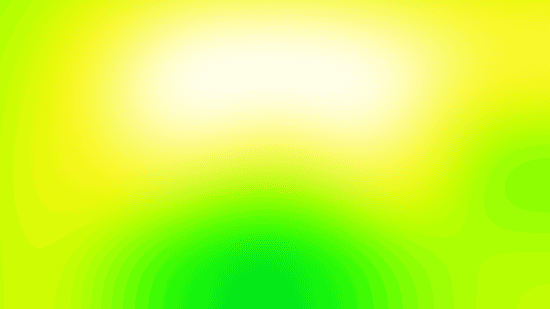
Asus PA238Q, 120 cd/m2
Eizo FlexScan EV2335W, 120 cd/m2
HP ZR24w, 120 cd/m2
Asus PA246Q, 120 cd/m2
BenQ XL2420T, 120 cd/m2
Samsung UE32D5500, 120 cd/m2

Barevné odchylky (dE, CIE94)
Barevné odchylky
Barevné odchylky zjišťujeme pomocí kolorimetrické sondy i1 Display 3 Pro a softwaru ChromaPure. V grafu je zastoupena nejlepší hodnota (nejnižší odchylka) zaznamenaná v některém z předvolených režimů (někdy sRGB, někdy 6500K apod.) a případně s pomocí přiloženého barevného profilu od výrobce (pomůže-li).
Podrobněji o barevných odchylkách v další kapitole. Zde jsou jen nejlepší výsledky v jednom z režimů předpřipravených od výrobce.
Barevné odchylky, gama a škála šedé detailně
Tovární nastavení (Office)
Vysvětlení reportu gamutu a barevných odchylek: v horní tabulce vidíte barevné odchylky (dE) pro tři primární barvy, tři sekundární a bílou. Hodnota dE by měla být co nejnižší, dE > 5 už znamená většinou znamená pouhým okem odlišitelnou odchylky od standardu. Pod tabulkou se nachází klasický barevný diagram CIE 1931. Zatímco pozice čtverců patří optimálnímu umístění barev v diagramu, kolečka patří naměřeným hodnotám a graficky máte znázorněnu odchylku. Pokud na obrázek klepnete, uvidíte i graf odchylek luminance jednotlivých barev – tento rozměr není v klasickém diagramu CIE 1931 (xy) zobrazen. U monitorů s podsvitem bývá zpravidla luminance modré přehnaná a naopak u červené nedostatečná.
Režim sRGB
Emulace sRGB není u monitoru pokrývajícím plus minus standardní gamut ani tak moc emulace, každopádně ořez na standard je v tomto případě zcela přesný. Všechny změřené barevné odchylky i vyvážení bílé (či stupnice šedé a gamy) jsou vůbec natolik blízko sRGB, že v podstatě nemá smysl o odchylkách ani mluvit. Tento monitor prostě přepnete do režimu sRGB a máte nastaven standard. Pak už záleží jen na tom, jestli standard měli také tvůrci obsahu, které budete na vašem monitoru zobrazovat. Ze strany P27T-7 je to prostě bezchybné:
Gamut (barevný rozsah), srovnání se standardem
Gamut
Gamut si ukážeme opět ještě formou diagramu, o němž jsme debatovali. Na diagramech s barevným rozsahem jsme s Adamem Vágnerem notně zapracovali a nejenže máme (doufejme) přesnější diagram pro CIE 1931, ale nově je tu také modernější CIE 1976 (CIE LUV). Hodnoty jsme zanášeli do bitmap z japonských stránek ColorAC.
Fujitsu P27T-7 v režimu Office vs. sRGB, CIE 1931:
Fujitsu P27T-7 v režimu sRGB vs. sRGB, CIE 1931:
Dell UltraSharp U2713HM v režimu Standard vs. sRGB, CIE 1931:
Dell UltraSharp U2713HM v režimu sRGB vs. sRGB, CIE 1931:
Asus PA249Q (Standard) vs. sRGB a AdobeRGB, CIE1931:
Asus PA249Q (sRGB) vs. sRGB a AdobeRGB, CIE1931:
Asus PA249Q (AdobeRGB) vs. sRGB a AdobeRGB, CIE1931:
Acer H226HQL vs. sRGB, CIE 1931:
NEC MultiSync EA244WMi (Native + Standard) vs. sRGB, CIE 1931:

iiyama ProLite X2482WS (Factory) vs. sRGB, CIE 1931:
Philips Gioco 278G4DHSD (User1) vs. sRGB, CIE 1931:

Eizo EV2736WFS (User1) vs. sRGB, CIE 1931:
Eizo EV2736WFS (User1 s ICC profilem od výrobce) vs. sRGB, CIE 1931:
AOC i2757Fm vs. sRGB, CIE 1931:
NEC MultiSync EA224WMi (sRGB) vs. sRGB, CIE 1931:
BenQ GW2460HM (Standard) vs. sRGB, CIE 1931:
LG IPS237L vs. sRGB, CIE 1931:
Eizo Foris FS2333 v režimu User1 vs. sRGB, CIE 1931:
Eizo Foris FS2333 v režimu sRGB vs. sRGB, CIE 1931:
NEC MultiSync P241W vs. sRGB, CIE 1931:
Samsung S27B970D v režimu sRGB vs. sRGB, CIE 1931:
HP ZR2740w r.v.2012 vs. sRGB, CIE 1931:
Fujitsu P27T-7 v režimu Office vs. sRGB, CIE 1976:
Fujitsu P27T-7 v režimu sRGB vs. sRGB, CIE 1976:
Dell UltraSharp U2713HM v režimu Standard vs. sRGB, CIE 1976:
Dell UltraSharp U2713HM v režimu sRGB vs. sRGB, CIE 1976:
Asus PA249Q (Standard) vs. sRGB a AdobeRGB, CIE 1976:
Asus PA249Q (sRGB) vs. sRGB a AdobeRGB, CIE 1976:
Asus PA249Q (AdobeRGB) vs. sRGB a AdobeRGB, CIE 1976:
Acer H226HQL vs. sRGB, CIE 1976:
NEC MultiSync EA244WMi (Native + Standard) vs. sRGB, CIE 1976:

iiyama ProLite X2482WS (Factory) vs. sRGB, CIE 1976:
Philips Gioco 278G4DHSD (User1) vs. sRGB, CIE 1976:
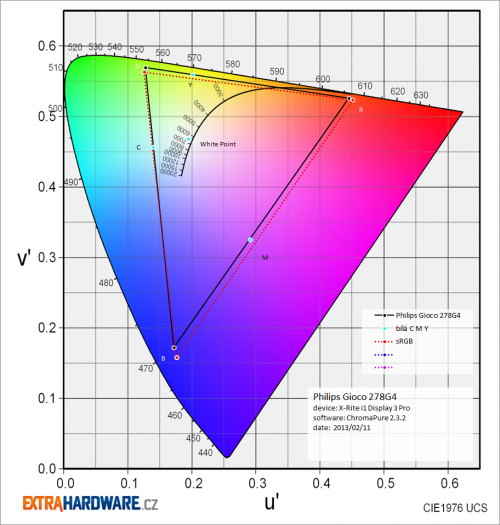
Eizo EV2736WFS (User1) vs. sRGB, CIE 1976:
Eizo EV2736WFS (User1 s ICC profilem od výrobce) vs. sRGB, CIE 1976:
AOC i2757Fm vs. sRGB, CIE 1976:
NEC MultiSync EA224WMi (sRGB) vs. sRGB, CIE 1976:
BenQ GW2460HM (Standard) vs. sRGB, CIE 1976:
LG IPS237L vs. sRGB, CIE 1976:
Eizo Foris FS2333 v režimu User1 vs. sRGB, CIE 1976:
Eizo Foris FS2333 v režimu sRGB vs. sRGB, CIE 1976:
NEC MultiSync P241W vs. sRGB, CIE 1976:
Samsung S27B970D v režimu sRGB vs. sRGB, CIE 1976:
HP ZR2740w r.v.2012 vs. sRGB, CIE 1976:
Kontrast, úroveň černé, slévání barev
Kontrast
V jediném grafu kontrastního poměru najdete maximální naměřenou hodnotu tzv. statického kontrastu. Nepočítáme tedy poměry mezi různými obrazovkami, jako to dělá marketing výrobců pro nesmysl zvaný dynamický kontrast. O tom, jak je kontrast stabilní, pak hovoří srovnání kontrastního poměru při jasu 120 cd/m2 a pak při minimálním nastavitelném jasu. Druhé srovnání samozřejmě neberte jako přímé: zatímco u některých monitorů pod 120 cd/m2 jas už nesnížíte, jinde jde i s CCFL pod 40 cd/m2 (NEC P241W) a jinde dokonce pod sondou měřitelné hodnoty (např. Eizo EV2335W, bílá kolem 2 cd/m2, černá měřitelná až při jasu od 2 %).
Kontrastní poměr se drží stále kolem 1070:1 bez ohledu na nastavenou hladinu jasu:
Úroveň černé
Úroveň černé měříme jak při jasu 120 cd/m2, tak při minimálním jasu. Důležitý aspekt pro milovníky nočních filmů podobně jako kontrast favorizuje VA nad IPS. U EcoView EV2736W lze jas regulovat tak nízko, že jas černé není sonda i1 Display Pro schopna změřit.
Slévání barev
Slévání barev taktéž zkoušíme na testovacích obrazcích LCD testeru od Jirky Švece, tam také počítáme počet nerozlišených (slitých) čtverečků odstínů černé/šedé (K), červené (R), žluté (Y), zelené (G), zelenomodré (C), modré (B) a fialové (M). Ideálně by monitory měl ve svém sloupečku mít na střídačku 0 (= rozliším i nejtmavší odstíny) a 255 (= rozliším i nejsvětlejší odstíny).
Kromě poměrně častého problému s rozlišitelností velmi tmavě šedé a černé není stran slévání tónů na P27T-7 zvláštního.
| Fujitsu P27T-7 LED | Dell UltraSharp U2713HM | Asus PB278Q |
HP ZR2740w r.v. 2012 | Samsung S27A850D | Eizo EcoView EV2736W | |
| slévání barev – K | 5 | 3 | 3 | 4 | 5 | 3 |
| slévání barev – K | 254 | 254 | 254 | 254 | 253 | 254 |
| slévání barev – R | 2 | 1 | 2 | 1 | 2 | 2 |
| slévání barev – R | 254 | 254 | 255 | 255 | 253 | 255 |
| slévání barev – Y | 2 | 1 | 1 | 1 | 2 | 1 |
| slévání barev – Y | 255 | 255 | 255 | 255 | 253 | 255 |
| slévání barev – G | 2 | 1 | 2 | 1 | 2 | 1 |
| slévání barev – G | 254 | 255 | 255 | 254 | 253 | 255 |
| slévání barev – C | 2 | 1 | 2 | 1 | 2 | 1 |
| slévání barev – C | 254 | 254 | 255 | 254 | 253 | 254 |
| slévání barev – B | 2 | 2 | 1 | 2 | 3 | 2 |
| slévání barev – B | 254 | 253 | 254 | 254 | 252 | 253 |
| slévání barev – M | 2 | 1 | 2 | 1 | 2 | 1 |
| slévání barev – M | 254 | 254 | 254 | 255 | 253 | 254 |
| Asus PA249Q | Samsung S24A850DW | Dell UltraSharp U2412M | LG Flatron IPS237L | NEC MultiSync EA224WMi | Acer H226HQLbmid | |
| slévání barev – K | 4 | 4 | 3 | 6 | 3 | 2 |
| slévání barev – K | 254 | 253 | 255 | 254 | 254 | 255 |
| slévání barev – R | 2 | 2 | 2 | 3 | 2 | 2 |
| slévání barev – R | 255 | 254 | 255 | 254 | 254 | 255 |
| slévání barev – Y | 1 | 1 | 1 | 3 | 2 | 1 |
| slévání barev – Y | 255 | 254 | 255 | 254 | 254 | 255 |
| slévání barev – G | 1 | 1 | 1 | 3 | 2 | 1 |
| slévání barev – G | 255 | 254 | 255 | 254 | 254 | 255 |
| slévání barev – C | 1 | 1 | 1 | 3 | 2 | 1 |
| slévání barev – C | 255 | 254 | 255 | 254 | 254 | 255 |
| slévání barev – B | 2 | 2 | 2 | 3 | 3 | 2 |
| slévání barev – B | 254 | 252 | 253 | 254 | 253 | 254 |
| slévání barev – M | 1 | 1 | 1 | 3 | 3 | 2 |
| slévání barev – M | 255 | 254 | 255 | 254 | 253 | 254 |
Odezva a input lag
Odezva
Odezvu měříme pomocí osciloskopu a software od ETC a vždy při maximálním jasu. Jen tak jde alespoň většina hodnot odečíst, v některých případech ale nepomáhá ani změna měřítka. Pár dříve testovaných monitorů je v některých případech trochu poškozeno (nebo naopak vylepšeno) odečtením hodnoty přímo z měření programu od ETC. Je třeba ručně nastavit hodnoty podle standardu VESA (ukázka je na přechodu bílá-černá-bílá) a počítat s naznačenými 10 %. Dále se naše výsledky mohou odlišovat také tím, že pokud monitor vykazuje použití OverDrive, bereme hodnotu odezvy až na sestupu (či naopak vzestupu na opačné hraně) křivky vychýlené OverDrive (a nikoliv už před ní).

Níže můžete vidět už rovnou sečtené hodnoty rise + fall, tabulka zájemcům ukáže distribuci času mezi náběžnou a sestupnou hranu signálu. Přechod 0–255–0 znamená černá–bílá–černá, 0–50–0 potom černá–šedá–černá, 75–180–75 šedá–šedá–šedá a 127–255–127 pak šedá–bílá–šedá. Měli bychom tak mít políčeno jak na pomalé monitory s matricí TN, tak VA či IPS.
Ačkoli na přechodech šedá-šedá nebo šedá-černá lze vidět přepal kvůli OverDrive, nemůžu úplně říct, že bych ve hrách viděl nějaké zdvojené kontury či jiné problémy. Možná není overshoot až tak velký jako u v diskuzích nedávno zmiňovaných Dellech U2413 a U2713H.
0-255-0:
0-150-0:
127-255-127:
75-180-75:
Fotoaparát je přece jen bystřejší než moje oko, takže s velmi krátkým časem jsem pořídil takovou fotku odhalující ještě druhého "ducha":
Tabulkové srovnání odezvy s už otestovanými monitory:
| Fujitsu P27T-7 LED | HP ZR2740w r.v. 2012 | Samsung SyncMaster S27A850D | Dell UltraSharp U2713HM | Eizo EcoView EV2736W | |
| odezva 0–255 (rise) [ms] | 9 | 13 | 14 | 9 | 9 |
| odezva 0–255 (fall) [ms] | 11 | 11 | 14 | 9 | 8 |
| odezva 0–255 (rise + fall) [ms] | 20 | 24 | 28 | 18 | 17 |
| odezva 0–150 (rise) [ms] | 8 | 17 | 10 | 12 | 8 |
| odezva 0–150 (fall) [ms] | 8 | 7 | 9 | 7 | 7 |
| odezva 0–150 (rise + fall) [ms] | 15 | 24 | 19 | 19 | 15 |
| odezva 127–255 (rise) [ms] | 7 | 8 | 10 | 9 | 12 |
| odezva 127–255 (fall) [ms] | 11 | 19 | 10 | 9 | 8 |
| odezva 127–255 (rise + fall) [ms] | 18 | 27 | 20 | 18 | 20 |
| odezva 75–180 (rise) [ms] | 8 | 17 | 10 | 11 | 9 |
| odezva 75–180 (fall) [ms] | 9 | 11 | 11 | 8 | 9 |
| odezva 75–180 (rise + fall) [ms] | 17 | 28 | 21 | 19 | 17 |
| Asus PA249Q | Dell UltraSharp U2412M | Asus PA248Q | Samsung SyncMaster S24A850DW | HP ZR2440w | |
| odezva 0–255 (rise) [ms] | 16 | 10 | 9 | 13 | 12 |
| odezva 0–255 (fall) [ms] | 10 | 12 | 10 | 12 | 12 |
| odezva 0–255 (rise + fall) [ms] | 26 | 22 | 19 | 25 | 24 |
| odezva 0–150 (rise) [ms] | 18 | 9 | 6 | 7 | 8 |
| odezva 0–150 (fall) [ms] | 7 | 6 | 7 | 8 | 8 |
| odezva 0–150 (rise + fall) [ms] | 25 | 15 | 13 | 15 | 16 |
| odezva 127–255 (rise) [ms] | 14 | 9 | 7 | 12 | 10 |
| odezva 127–255 (fall) [ms] | 21 | 8 | 8 | 10 | 11 |
| odezva 127–255 (rise + fall) [ms] | 35 | 17 | 15 | 22 | 21 |
| odezva 75–180 (rise) [ms] | 19 | 8 | 6 | 7 | 8 |
| odezva 75–180 (fall) [ms] | 15 | 9 | 6 | 7 | 9 |
| odezva 75–180 (rise + fall) [ms] | 34 | 17 | 12 | 14 | 16 |
Do grafů jsem zanesl vždy jen celkový čas odezvy (rise + fall):
Input lag
Stále nemám druhou sondu pro měření input lag, ale P27T-7 je už snad definitivně posledním monitorem, kde toto píšu. Sonda už zřejmě poštou jde do redakce.
Pozorovací úhly a monitor v noci
Monitor v noci
Brum zdroje: žádný. Snížení jasu: dostatečné. Nějaké blikání (PWM apod.): není. Kontrast: stále vysoký i na min. jasu. Tak na co si budu stěžovat? Prosvítání podsvícení hlavně zespoda asi vidíte na fotkách taky. IPS glow jsme už viděli rovněž menší. LED dioda indikující stav monitoru (standby žlutě) nejde vypnout. Úplně dotažené to zkrátka není.
Pozorovací úhly
Ano, je to IPS a je to takřka perfektní:
Referenční výsledky
Našel jsem si několik tapet zastupujících různé situace a kompletní srovnání učinil pro S-PLS Samsung S24A850DW, H-IPS HP ZR2740w a BenQ XL2420T zastupující matrici TN (Twisted Nematic). Díky Samsungu UE32D5500 jsem mohl doplnit konečně nějakého zástupce VA.
Musíte mi prominout, že jsem při focení pozorovacích úhlů ještě nevěděl o tom, že režim Film nakonec dokáže zajistit vcelku normální obraz a při srovnání pozorovacích úhlů se soustředit jen na změny a ne na ten který snímek absolutně (přesaturované barvy z kolmého pohledu způsobují, že při ztrátě kresby z úhlu začne fotka teprve vypadat normálně). V každém případě musím říct, že na VA má UE32D5500 pozorovací úhly dost nadprůměrně dobré, k vypranosti barev dochází až z ostřejšího pohledu. Slévání tmavých odstínů v černou z kolmého pohledu, neduh všech VA, bohužel platí i u UE32D5500.
U ZR2740w jsem neúmyslně nastavil trochu ostřejší úhly (nemám na to přesné testovací podmínky a rozdíly jsem viděl až při skládání v bitmapovém editoru), přesto je myslím dobře vidět to hlavní – jak u IPS, tak u PLS dochází jen k velmi malému barevnému a kontrastnímu posunu i při pohledu z ostřejších úhlů.
Zato na BenQ XL2420T jsem byl při pozicování fotoaparátu (pohledu) ještě mírný, přesto vidíte velice rychlou a v inverzní podání ústící změnu při pohledu zespoda (shora to není tak strašné a výsledek je jen o něco horší než ze strany). Ale i při pohledu ze strany vidíte už po pár stupních ztrátu kontrastu a blednutí sytějších odstínů i pleťovek, při pohledu ještě více ze strany je už ztráta kontrastu velice citelná.
Ještě jednu věc vezměte před prohlížením následujících složenin fotografií v potaz: ne vždy se podařilo vyvážit bílou tak, aby fotka odpovídala přesně tomu, co jsem viděl. Nehodnoťte tedy rozdíly mezi čelními fotografiemi napříč matricemi, ale hodnoťte velikost změny právě oproti čelnímu (kolmému) pohledu na obrazovku při pohledu z jiných úhlů.
TN (BenQ XL2420T)
A-MVA (Samsung UE32D5500)
S-PLS (Samsung S24A850DW)
H-IPS (HP ZR2740w)
TN (BenQ XL2420T)
A-MVA (Samsung UE32D5500)
S-PLS (Samsung S24A850DW)
H-IPS (HP ZR2740w)
TN (BenQ XL2420T)
A-MVA (Samsung UE32D5500)
S-PLS (Samsung S24A850DW)
H-IPS (HP ZR2740w)
TN (BenQ XL2420T)

A-MVA (Samsung UE32D5500)
S-PLS (Samsung S24A850DW)
H-IPS (HP ZR2740w)
TN (BenQ XL2420T)
A-MVA (Samsung UE32D5500)
S-PLS (Samsung S24A850DW)
H-IPS (HP ZR2740w)
TN (BenQ XL2420T)
A-MVA (Samsung UE32D5500)
S-PLS (Samsung S24A850DW)
H-IPS (HP ZR2740w)
Abyste nemysleli, že s omezenými pozorovacími úhly XL2420T (TN) maluju čerta na zeď, podívejte se ještě na následující příklad. V něm se snažím dívat na bílou plochu z typického posezu na kancelářské židli zhruba ze vzdálenosti natažené ruky s kolmým pohledem asi někam do výšky horní vodorovné linky.
TN na tom také může být ale o trochu lépe, více v kapitole Pozorovací úhly (+ Magic Angle) v recenzi Samsungu T27B550.
Dodatek: VA off-centre color/contrast shift
Jev zvaný off-centre contrast/color shift u VA najdete demonstrován třeba v už starším testu 17 LCD monitorů (odkaz vede na příslušnou kapitolu, pod nadpisem Další demonstrace off-centre contrast shift u VA najdete popis problematiky) a je vidět i na těchto dvou sadách fotek 24" monitoru s A-MVA (Philips 241P4QPYK). Druhá série je pořízena jen z mírně posunutého úhlu. Matrice VA vinou tohoto není považována za vhodnou pro náročnější úpravu fotografií.
Regulace jasu, spotřeba (příkon), interpolace
Regulace jasu
P27T-7 je zcela "flicker-free". Nepoužívá ani FRC pro znázornění více barev než je panel nativně schopen a hlavně se obloukem vyhýbá PWM pro regulaci jasu. Regulace jasu je vyřešena lineární úpravou stejnosměrného proudu a to v celém rozsahu.
100% jas:
90% jas:
Jelikož úprava stejnosměrného proudu údajně není tak přesná jako PWM co se týče barevného nastavení (stálosti), ověřil (resp. spíše vyvrátil) jsem tuto domněnku na bílé barvě. Následující pět obrázků ukazuje jen minimální odchylky pro hladinu jasu 400, 300, 190, 120 a 70 cd/m²:
Jednoduše řečeno, regulace jasu P27T-7 LED je skvělá.
Jas bílého bodu je měřen vždy uprostřed monitoru a vždy až po jeho dostatečném zahřátí. Ponechán je jak nativní kontrast, tak výchozí (tovární) režim a barevný profil.
Interpolace
Umíme 1:1 i poměr stran pro rozlišení, co jsou 4:3 (možná i 5:4). Neumíme 1680 × 1050 px, ale to už je pomalu tradicí. Pomůže nastavit 1:1, pokud z nějakého důvodu po tomto rozlišení prahneme.
Spotřeba (příkon)
Pro měření příkonu monitoru využíváme zásuvkový wattmetr FK Technics a běžná krajinná tapeta znamená obrázek číslo 6 ze sady tapet Hamada Darwishe pro Windows Vista.
Verdikt a doporučení
Verdikt a doporučení
Nebýt toho neštěstí s podsvícením a v současnosti proti konkurenci ještě přece jen trochu vyšší cenou, tak s udělením ocenění Smart Buy pro Fujitsu P27T-7 neváhám. Takto si jen odnese velmi dobré celkové hodnocení a pro vás doporučení, abyste kdyžtak kus s podobně špatným podsvitem vrátili ve 14denná lhůtě po zakoupení v e-shopu. Jinak to bohužel prostě asi nejde.
Jelikož považuji systém plusů a minusů za dostatečně komplexní, budu se ve verdiktu věnovat spíše srovnání s konkurencí a samozřejmě i předchůdcem. P27T-7 LED nenahrazuje P27T-6 IPS, i když to tak v cenících a nabídkách bohužel vypadá. P27T-6 měl oproti P27T-7 možnost zobrazení širokého gamutu a taky třeba uměl 24 Hz v 1920 × 1080. Tím jeho přednosti ale končí, P27T-7 má už USB 3.0 hub, mírně vylepšený stojan (hlavně hezčí, že), nižší příkon a standardní gamut zobrazuje takřka precizně. Polomatný antireflex bude asi pro většinu z vás také výhodou.
Je trochu překvapivé, že zatímco P27T-6 byl při uvedení až překvapivě levný (snad kolem 13 500 Kč v době, kdy Dell U2711 stál kolem 18 000 Kč), P27T-7 patří spíše mezi dražší monitory s obdobnými parametry. HP ZR2740w nám ale dost zdražilo, několik dalších monitorů také, tudíž je jen možné, že Dell U2713HM podobně zdražen teprve bude. Naopak Eizo EV2736W se po usazení na trhu cenově o dost zpřístupnilo.
Fujitsu si ale beztak koupí ti, kdo preferují jeho bílé provedení. Senzor jasu není oproti levnějším IPS se stejným rozlišením i gamutem (HP ZR2740w a Dell U2713HM) tak docela argumentem a navíc ho má třeba i pořád ještě levnější Samsung S27A850D (který se na Fujitsu nechytá v továrním nastavení barev). Eizo EV2736W má automatickou regulaci jasu ještě propracovanější a cenově vzdáleno tak není. Těžko říct, jestli bychom u Eiza mohli také narazit na podobně špatné podsvícení (přestože dodavatelem panelu IPS je u obou LG Display).
Fujitsu P27T-7 LED
| matrice IPS a z toho plynoucí pozorovací úhly | |
| velmi přesné pokrytí gamutu sRGB | |
| přesné nastavení barev, škály šedé i vyvážení bílé | |
| jas lze regulovat od zhruba 45 do skoro 400 cd/m2 | |
| pro regulaci jasu nepoužívá PWM, nebliká | |
| kontrast nad 1000:1 na všech hladinách jasu, stabilní teplota barev | |
| automatická regulace jasu podle osvětlení okolí (senzor) | |
| české OSD menu | |
| záruka obsahuje garanci nula vadných subpixelů po dobu půl roku | |
| možnost ovládání monitoru softwarem (DisplayView Click) | |
| čtyřportový USB 3.0 hub | |
| dostatečně rychlá odezva | |
| žádný brum zdroje | |
| rozlišení 2560 × 1440 px na 27" úhlopříčce | |
| stojan i šasi monitoru v bílé barvě | |
| polomatná antireflexní vrstva („čistá", ale ne zcela bez odlesků u silnějších zdrojů světla) | |
| prosvítání podsvícení a nepříliš dobrá rovnoměrnost podsvitu (může se kus od kusu lišit) | |
| IPS glow | |
| vyšší cena | |
| nelze vypnout OverDrive | |
| nepodporuje 24 Hz | |
| Cena | 17 900 Kč (vč. DPH, e-shopy k 5. 5. 2013) |
Graf ceny produktu Fujitsu P27T-7 poskytuje server Heureka.cz